【初心者向け】PC・スマホでUdemy動画を簡単にダウンロードする方法
Udemy(ユーデミー)は、誰でもコースを公開・販売できる人気のオンライン教育プラットフォームです。Udemyは世界中で10万以上のコースを持ち、4000万人以上の受講生を集めています。しかし、インターネット接続が不安定な場所や、通信量を節約したい場合には、Udemy動画をダウンロードして視聴したいと考える方も多いでしょう。本稿では、PC・スマホでUdemy動画を簡単にダウンロードする方法を詳しく解説します。
Udemyの公式サイトからPCに動画をダウンロードする方法
Udemyの公式サイトでPCに動画をダウンロードすることができます。ただし、これは講師がそのコースのダウンロードを許可しているかどうかに依存します。PCのブラウザでUdemyの動画を視聴している際に、講師がダウンロードを許可していれば、直接その動画をダウンロードすることが可能です。
ダウンロード可能かどうかは、動画再生画面の歯車アイコンにカーソルを置いて確認することができます。「レクチャーをダウンロード」のボタンがグレー表示でクリックできない場合は、その動画はダウンロード不可です。一方、「レクチャーをダウンロード」がクリック可能な場合は、その動画をダウンロードできます。
公式サイトからUdemy動画をPCにダウンロードする詳細な手順
1. Udemyの公式サイトにアクセスして、ログインします。
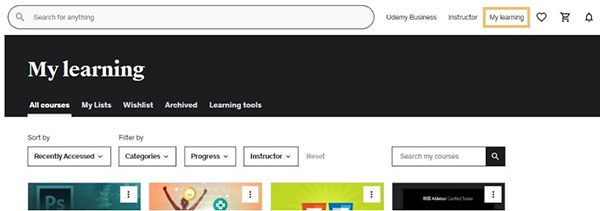
2. ページ右上のマイラーニングをクリックして、ダウンロードしたいコースを選択して再生します。
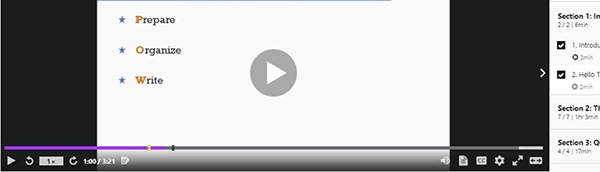
3. 動画の再生画質を設定します。サイトからダウンロードしたUdemy動画の画質は、視聴する際に設定した画質と同じです。たとえば、解像度720pで動画を視聴する場合、PCにダウンロードした動画も同じ解像度になります。
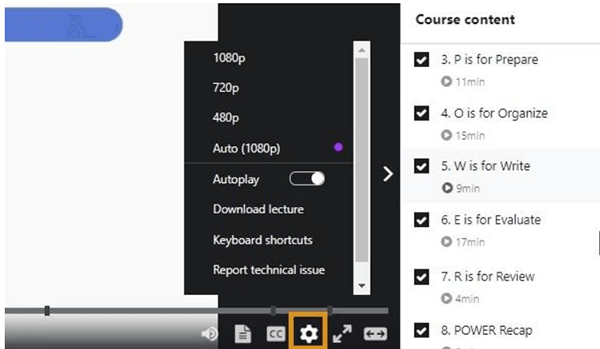
4. レクチャーページの下部にある設定アイコンをクリックして、「レクチャーをダウンロードする」オプションが表示されている場合は、クリックします。
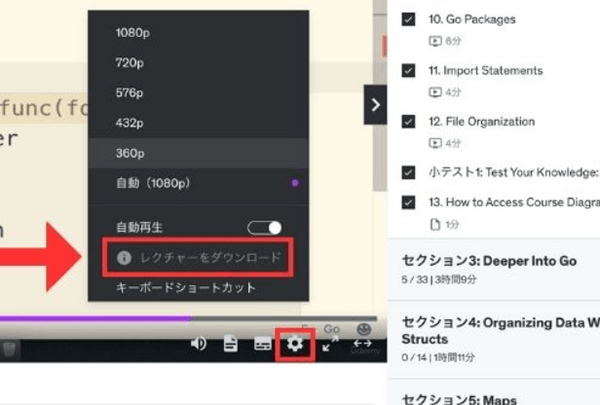
5. Udemy動画の保存先を設定してダウンロードを開始します。
| ? メリット: | ? デメリット: |
|---|---|
| ✔️ 画質設定可能 | ❌ すべてのコースでダウンロードが許可されているわけではありません |
| ✔️ MP4形式でPCに保存可能 | |
| ✔️ 他のデバイスに転送して再生可能 |
公式アプリでUdemy動画をスマホにダウンロードする方法
UdemyのiOSおよびAndroid公式アプリを使うことで、動画をスマホに直接ダウンロードし、オフラインで視聴することができます。この方法は、公式サイトからダウンロードするよりも手軽で迅速ですが、いくつかの制約があります。たとえば、動画には再生期限が設定されていたり、再生可能なデバイスの制限があったりします。これにより、ダウンロード後も完全な自由な利用はできないことに注意が必要です。
公式アプリでUdemy動画をスマホにダウンロードする手順:
iOSアプリとAndroidスマホでのUdemyダウンロード手順はほぼ同じなので、ここでまとめて説明します。詳細な手順は以下の通りです。
1. iPhoneなどのiOSデバイスの場合、App StoreからUdemyアプリをダウンロードしてインストールします。Androidスマホの場合、Google Play StoreからUdemyアプリをダウンロードしてインストールします。
2. Udemyアプリを起動してにログインします。
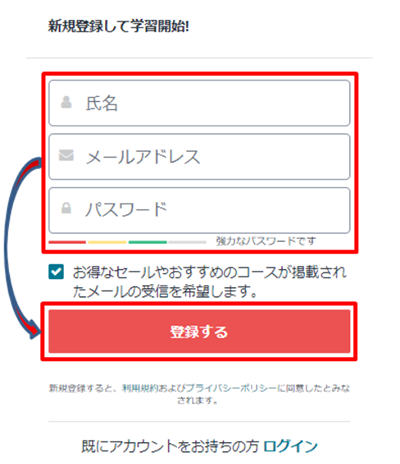
3. Udemy アプリの設定でダウンロード動画の画質を設定します。
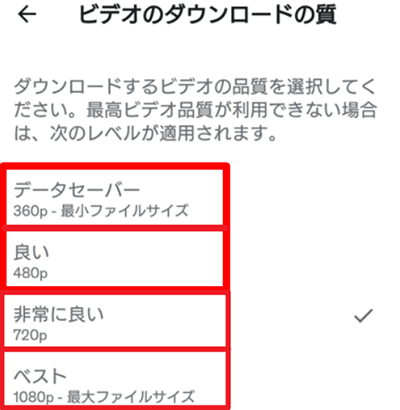
4. 「マイラーニング」でダウンロードしたいコースを選択します。
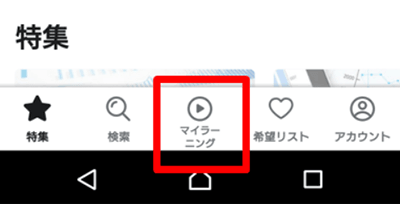
5. レクチャーの右側にあるダウンロードアイコンをタップして、ダウンロードを開始します。
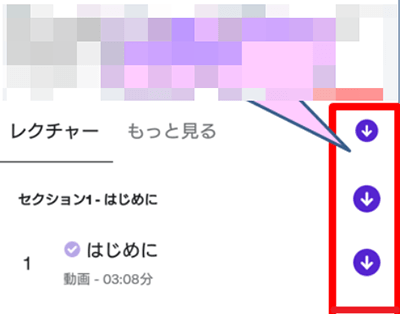
6. 「マイラニング」の「ダウンロード」パネルでをダウンロードした動画を確認できます。
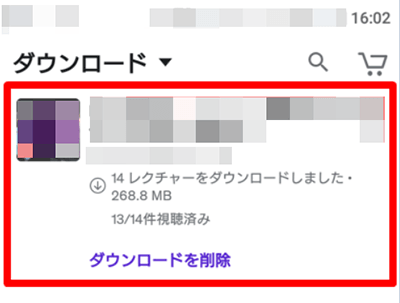
| ? メリット: | ? デメリット: |
|---|---|
| ✔️ 画質設定可能 | ❌ ダウンロードしたコースは暗号化され、シェアできない |
| ✔️ スマホで簡単にオフライン再生 | ❌ アプリからのみ再生可能 |
| ❌ デバイスのストレージ容量を占有する | |
| ❌ ダウンロードした動画は30日後に期限切れになり、再生できなくなる |
サードパーティー製ソフトでUdemy動画をダウンロードする方法
Udemyの公式サイトや公式アプリで動画をダウンロードする際には、いくつかの制限がかかります。では、制限なくUdemyの動画をダウンロードする方法があるのでしょうか?その答えは「はい」です。公式のダウンロード機能が利用できない場合や、より高度な機能が必要な場合は、サードパーティー製のソフトウェアを使用することができます。
YT Saverは、YouTube、Udemy、Vimeoなど、さまざまな動画サイトから動画をダウンロードできるソフトです。高画質でのダウンロードや、音声のみの抽出など、多機能な点が特徴です。YT Saverのようなサードパーティソフトを使えば、Udemy の制限を回避して自由にダウンロードが可能です。
YT SaverでUdemy動画をダウンロードする手順
1. YT Saverの公式サイトからソフトウェアをダウンロードしてインストールします。
2. YT Saverを起動して、設定画面でダウンロードした動画の品質と形式を調整します。
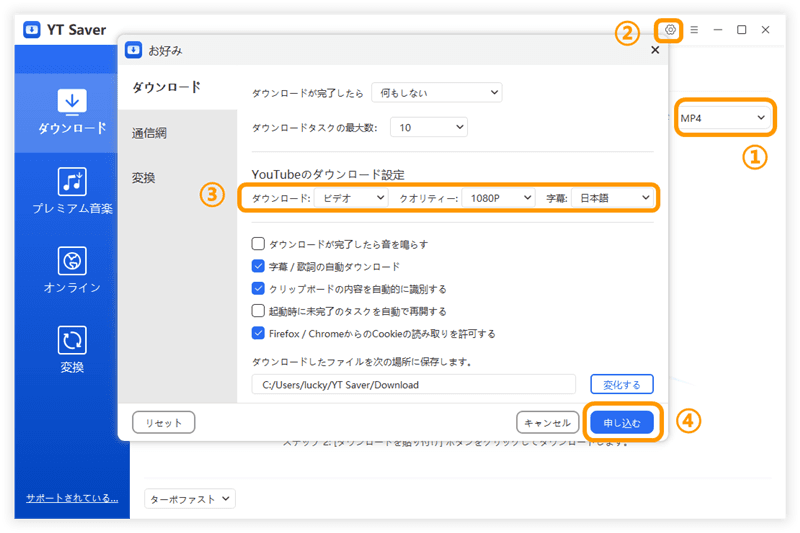
3. YT Saverの「オンライン」パネルで内蔵ウェブブラウザーを開いて、Udemy のサイトにアクセスします。Udemyにログインし、ダウンロードしたい動画を再生します。
ソフトの右下隅にある「ダウンロード」アイコンをクリックして、動画のダウンロードを開始します。
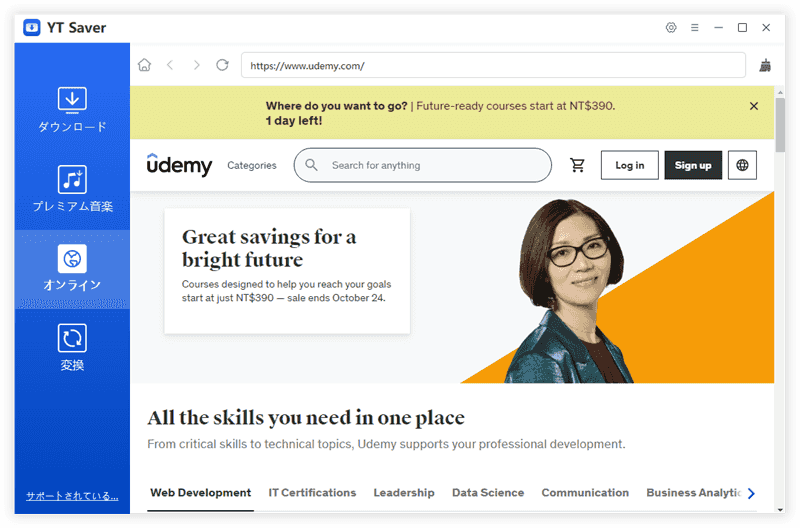
4. ダウンロードしたUdemy動画は「ダウンロード済み」で確認できます。
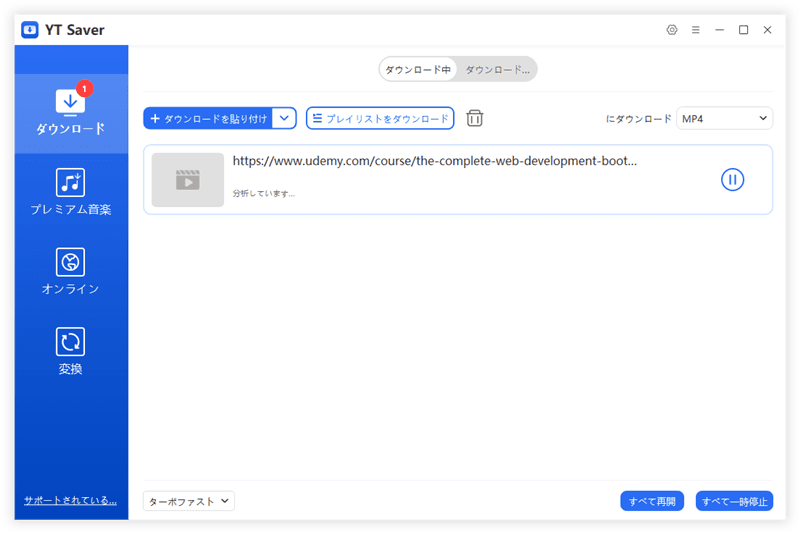
| ? メリット: | ? デメリット: |
|---|---|
| ✔️ Udemy の動画を自由にダウンロード可能 | ❌ Udemyの利用規約に違反する可能性がある |
| ✔️ 画質設定可能で、高画質ダウンロード可能 | |
| ✔️ MP4、MKVなどの動画形式を自由に設定可能 | |
| ✔️ ダウンロードした動画は一切制限なし |
免責事項: YT Saverは、個人的、非商業目的でのみ利用ができます。あらゆる商業目的を含むその他目的での本ソフトの利用はできません。個人的な学習以外の目的でのご利用はお控えください。
Udemy動画ダウンロードに関するよくある質問
- 1: Udemy動画がダウンロードできない場合の解決策は?
- ダウンロード方法によって、udemyダウンロードできない場合の解決策も異なりますが、まずはインターネット接続を確認します。そして、ブラウザやアプリのキャッシュとクッキーをクリアして、デバイスの空き容量を確認します。最後にもう一度ダウンロードしてみます。それでも問題が解決しない場合は、Udemyのサポートチームに問い合わせてください。
- 2: Udemy動画ダウンロードの保存先は?
- 保存先は、使用しているUdemyダウンロード方法によって異なります。公式サイトでUdemy 動画をダウンロードする場合、動画は通常、「ダウンロード」フォルダに保存されます。アプリの場合、動画がアプリ内の「ダウンロード済み」セクションに保存されます。YT Saverの場合、設定で動画の保存先を自由に設定できます。
- 3: ダウンロードした動画の有効期限はありますか?
- 方法によって異なります。Udemyアプリでダウンロードした動画は、セキュリティ上の理由から、ダウンロードしたコンテンツの一部は30日後に期限切れになります。期限切れ後も視聴するには、インターネットに接続してコンテンツを更新する必要があります。YT SaverでダウンロードしたUdemy動画は有効期限がありません。
まとめ
Udemyは、世界中の人々に質の高いオンライン学習を提供する人気のプラットフォームです。この記事では、Udemy動画のダウンロード方法を3つ紹介しました。Udemy動画のダウンロード方法は、使用するデバイスや目的によって異なります。Udemy動画のダウンロード機能を活用することで、自分に合った方法を選び、効果的に学習を進めていきましょう。



